Tutorial # 8
Decorando con glitters"

Materiales:
PSP V7
Animation shop
Un tube (opcional)
1glitter a tu gusto
Vamos a comenzar en el animation.
Abres el glitter en el animation y veras cuántos marcos tiene, En mi caso solo tuvo 2, fijate en el recuadro rojo del ejemplo de abajo

vas a seleccionar el primer marco haciéndo un click encima con la herramienta "flecha" y lo copias al PSP luego regresas al animation y también copias y pegas por separado el siguiente marco (Harás esto con el numero de marcos qué tenga tu glitter), los pegaras en PSP como nueva imagen cada uno.
En el tube (sin fondo) vas a ir seleccionando con la varita mágica cada uno de los espacios a los qué quieras ponerle el glitter ó si es tu nombre, seleccionas cada una de las letras, lo harás pulsando simultaneamente la tecla "shift" de tu teclado para qué no se te borren las selecciones anteriores.
Observa el ejemplo de una imágen:
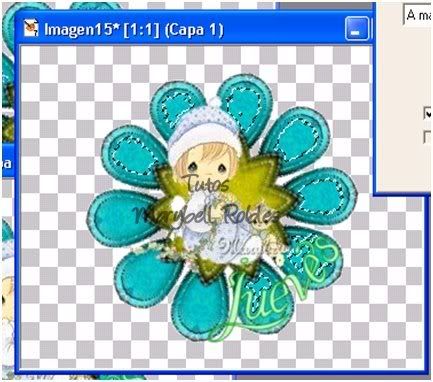
Cuándo ya lo tengas todo seleccionado vas a copiar como nueva imágen el tubo la misma cantidad de veces qué tengas de marcos, en mi caso copie 1 vez para tener dos imágenes idénticas, porqué mi glitter tiene solo dos marcos recuerdas?
Ahora fijate en esto.
Vamos a rellenar los petalos.
Los glitters qué copiaste al PSP debes tenerlos abiertos (osea que no estén minimizados)
Con el botecito de pintura los vas a ir rellenando, abres la paleta de colores en la opción de patrón" y buscas los marcos del glitter.
Das click en el primer primer glitter (La imágen 16)

Y con este vas a rellenar todos los petálos de la primera imágen
Cuándo termines regresas a patrón y seleccionas el segundo glitter y haces lo mismo con la segunda copia y finalmente seleccionas el tercer glitter y rellenas los petálos del tercer tube, así sucesivamente hasta que termines con todos los marcos.
Cómo mi glitter verde del ejemplo tiene tres marcos, me quedó asi
Seleccionas la primera copia y la pegas al animation como nueva animacion
Posteriormente vas a ir copiando y pegando la segunda y la tercera "Después del marco actual" una por una.
Das click en "ver animación"

y veras qué tu tube ya tiene movimiento...
como aquí:
Ya tienes tu trabajo listo y ahora lo guardas en el animation para qué no pierda movimiento.
Este tutorial lo puedes realizar con cualquier imágen, incluso con texto como en los siguientes ejemplos:
|
Nombre decorado con tube
|
Nombre decorado sin tube
|
|

|

|
Bien! hemos terminado tu octavo tutorial,espero qué te haya sido de gran utilidad.
Este tutorial fué realizado por
Marybell Robles
México a 30-Enero-2008
Dirección electrónica: cmrg72@hotmail.com

